В случай, че се сблъскате с проблем с аудио услуга, заявявайки „Аудио услугата не може да се стартира Грешка 0x80070005 Достъпът е отказан‘Съобщение за грешка, когато се опитвате да възпроизведете някакъв звук на компютъра си, няма нужда да се притеснявате. Просто следвайте поправките в тази статия и проблемът ще бъде решен много бързо. Но преди да продължите с основните решения, опитайте тези по-прости решения -
Заобиколни решения–
1. Ако за първи път се сблъсквате с този вид проблем със своите аудио устройства, рестартирането на компютъра може да ви помогне да го разрешите.
2. Отначало изключете аудио устройството и след това го включете отново към компютъра. Проверете дали все още се сблъсквате с проблема.
Ако някое от тези заобикалящи мерки не ви се е получило, разгледайте тези решения-
Fix-1 Промяна на настройките за влизане-
Промяна на Вписвам се настройките на проблемната услуга ще решат този проблем на вашия компютър.
1. Отначало натиснете Клавиш на Windows + R заедно. The Бягай ще се отвори прозорец.
2. След това трябва да напишете „услуги.msc”И след това удари Въведете за да отворите Услуги прозорец.

3. Когато Услуги прозорец се отвори, превъртете надолу и кликнете два пъти На "Windows Audio“.
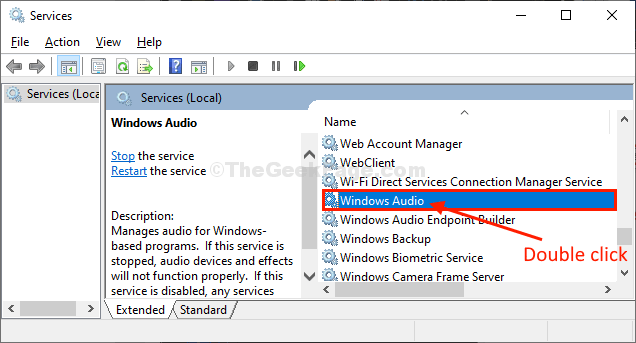
Аудио свойства на Windows ще се отвори.
4. В Аудио свойства на Windows прозорец, отидете на „Вписвам сеИ след това щракнете върху „Локален системен акаунт”, За да го изберете.
5. Сега проверете опцията „Позволете на услугата да взаимодейства с работния плот“.
6. Накрая кликнете върху „Приложи" и "Добре”, За да запазите промените на вашия компютър.
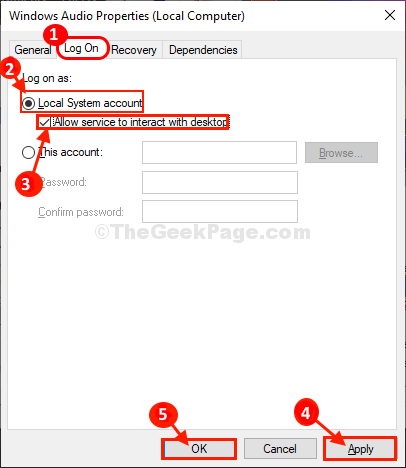
Накрая затворете Услуги прозорец на вашия компютър.
Опитайте се да проверите дали можете да използвате аудиоустройството на компютъра си или не.
Fix-2 Промяна на разрешение от редактора на системния регистър-
Този проблем може да се случи, ако акаунтът ви няма пълен контрол върху аудио услугата. За да промените разрешението, следвайте тези стъпки-
1. Натиснете Клавиш на Windows + S и след това напишете „regedit“.
2. Сега трябва да кликнете върху „Редактор на регистъра”, Което ще се появи в резултатите от търсенето с повишени резултати.
3. Веднъж Редактор на регистъра се отвори, кликнете върху „Файл“В лентата с менюта и след това щракнете върху„Износ“.

4. В Експортиране на файл от системния регистър прозорец, изберете място за съхраняване на архива.
5. След това се уверете, че файлът е наречен „Оригинален регистър“.
6. След това задайте „Диапазон на експортиране' да се "всичкоИ след това щракнете върху „Запазете”, За да запазите архива на системния регистър на вашия компютър.

По време на процеса, ако нещо се обърка, ще можете да възстановите регистъра си.
7. В Редактор на регистъра прозорец, в левия прозорец, отидете до това местоположение-
Компютър \ HKEY_LOCAL_MACHINE \ SYSTEM \ CurrentControlSet \ Services \ Audiosrv
8. Сега, Кликнете с десния бутон на "АудиосрвИ след това щракнете върху „Разрешения ...“.
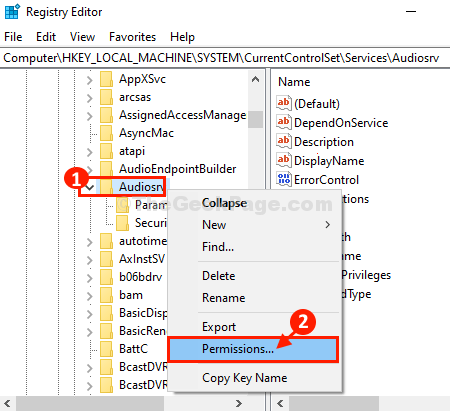
9. В Разрешения за Audiosrv кликнете върху „Добавяне ...” .

10. Сега кликнете върху „Разширено“.

11. В Изберете Потребители или Групи кликнете върху „Намерете сегаИ след това изберете „СИСТЕМА" от 'Резултати от търсенето:' раздел.
Накрая кликнете върху „Добре“.
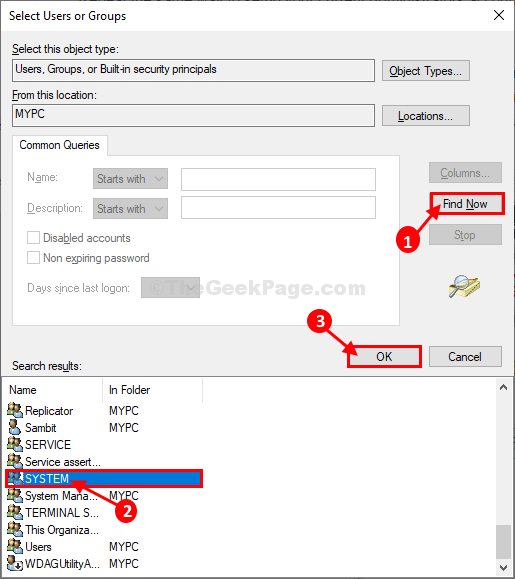
12. След това проверете дали „СИСТЕМА“Се появява в„Въведете имената на обектите, които да изберете (примери);‘Раздел. Кликнете върху "Добре”, За да запазите промените.

13. Връщайки се към Разрешения за Audiosrv кликнете върху „Система”В„Имена на групи или потребители:‘, Поставете отметка в квадратчето под„Позволява”До„Пълен контрол”, За да позволите пълен контрол на ключа на вашия компютър.
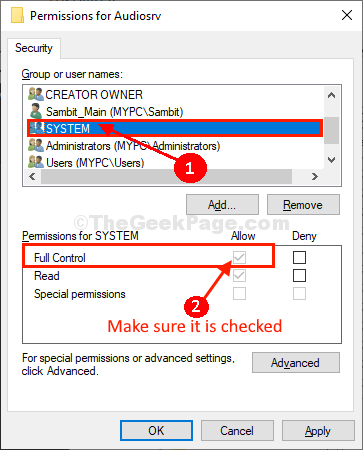
14. В Разрешения за Audiosrv прозорец, отново кликнете върху „Добавяне ...” .

15. Кликнете върху „Разширено“.

16. Сега в Изберете Потребители или Групи кликнете върху „Намерете сега“И изберете потребителското си име от„Резултати от търсенето' кутия. Сега кликнете върху „Добре“.
[Пример- Потребителското име за това устройство е „Самбит“. И така, ние го избрахме.]

17. Сега ще можете да видите избраното от вас потребителско име в „Въведете името на обекта, за да изберете' кутия. Кликнете върху "Добре“.

18. В Разрешения за Audiosrv прозорец, щракнете върху потребителското име, което току-що сте добавили (За нас ще бъде „Sambit_Main (MYPC \ Sambit)”) В„Имена на групи или потребители:‘,
19. Проверете полето под „Позволява”До„Пълен контрол”, За да позволите пълен контрол на ключа на вашия компютър.
20. Накрая кликнете върху „Приложи" и "Добре”, За да запазите промените на вашия компютър.
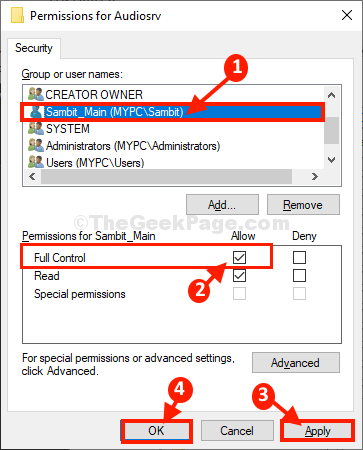
Близо Редактор на регистъра прозорец.
Може да се наложи рестартирайте вашия компютър, за да станете свидетели на промените.
Веднъж рестартирани, аудио услугите трябва да работят перфектно отново на вашия компютър. Вашият проблем трябва да бъде решен.